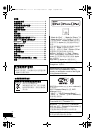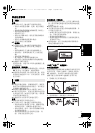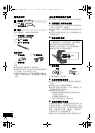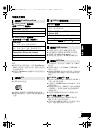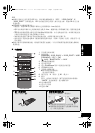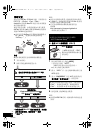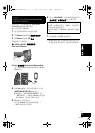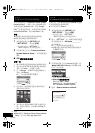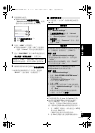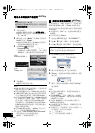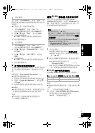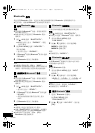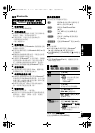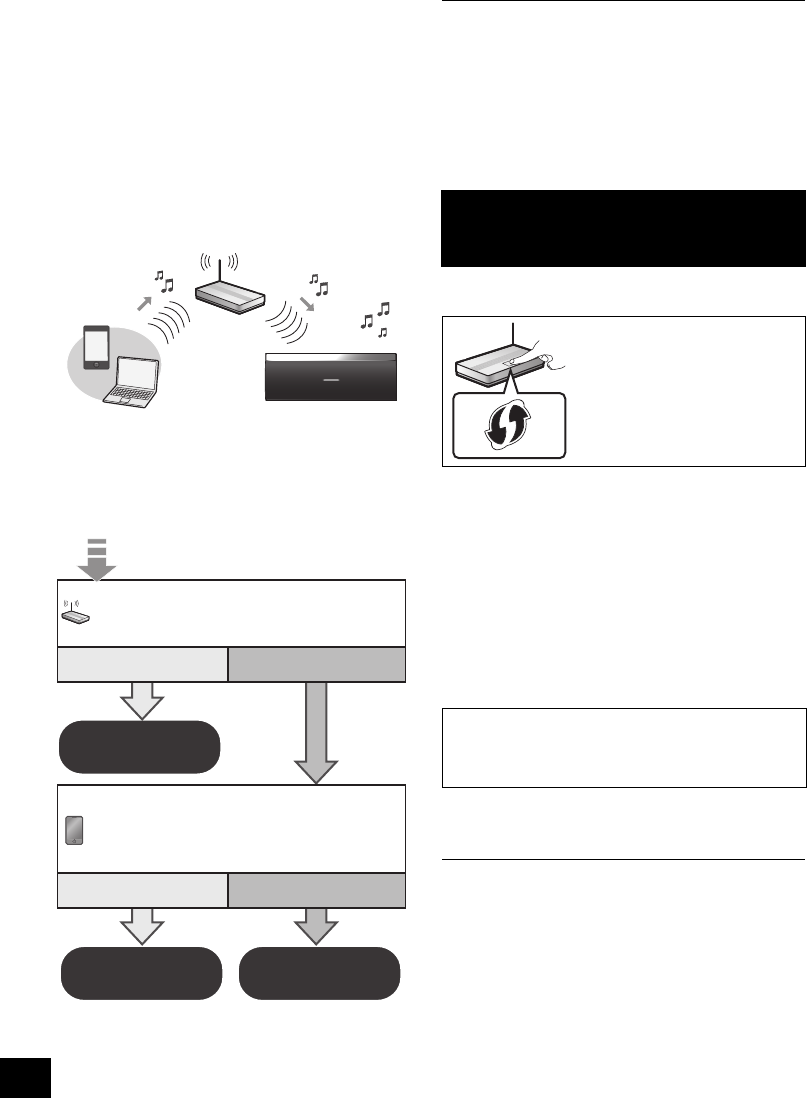
10
VQT4X66
网络设置
通过使用 AirPlay 或 DLNA 功能,可以将来自
iOS 设备 (iPhone、 iPod、 iPad)、
Android
TM
设备或 Mac/PC 的音乐向本系统的
扬声器无线传送。
要使用这些功能,本系统必须加入到与兼容
AirPlay 的设备 (l 5) 或兼容 DLNA 的设备相
同的 2.4 GHz 无线网络中。
≥也可以使用 AirPlay 而不需要无线网络路由
器。 (l 14, “直接向本系统无线传送
(AirPlay)” )
准备
≥将本系统放置在无线网络路由器附近。
1 开启本系统。
2 按照下图选择网络设置方式。
≥如果想要用 Mac/PC 进行无线设置,或者想
要应用高级设置,请尝试第 12 页的
“方式 4”。
≥要在中途取消此设置,请按 [Í]关闭本系统。
≥与微波炉、无绳电话等其他 2.4 GHz 设备同
时使用可能会导致连接中断。
≥有关无线网络路由器的最新兼容信息,
请参阅
http://panasonic.jp/support/global/cs/
(本网站为英文网站。)
∫ 使用 WPS 按钮配置 (PBC)
1 按住扬声器单元上的 [s WPS]。
{. 显示屏上闪烁 “WPS”。
(Wi-Fi 状态指示灯以蓝色闪烁。)
≥在 2 分钟内完成步骤 2。
2 指示 “WPS”后,按无线网络路由器上的
WPS 按钮。
3 显示“SUCCESS”并且 Wi-Fi 状态指示灯
停止闪烁而以蓝色点亮时,设置完成。
4 按遥控器上的 [OK] 退出设置。
≥要使用WPS PIN代码,请参阅第13页的注意
事项。
您的无线网络路由器支持 WPS 吗?
是
l 右 ,
“方式 1”
l 11,
“方式 2”
l 12,
“方式 3”
否 / 不知道
是否
您使用的是
iPod touch/iPhone/iPad 吗?
iOS 版本是 5.0 或更新吗?
方式 1
如果您的无线网络路由器支持 WPS
(Wi-Fi Protected Setup
TM
)。
WPS 识别标记
与 WPS 按钮配置 (PBC)
兼容的无线网络路由器可能
有此标记。
如果在设置时限内没有进行连接,可能会显示
“
FAIL
”。
请重新尝试设置。
如果仍然显示
“
FAIL
”,请尝试第
11
或
12
页的其他方式。
38
SC-NE5GS~VQT4X66.book 10 ページ 2013年3月25日 月曜日 午後3時40分